
Vsi računalniki so opremljeni z grafično opremo, ki obdeluje vse, od risanja in dekodiranja videa do upodabljanja zahtevnih računalniških iger. Večina sodobnih osebnih računalnikov ima grafične procesne enote (GPU), ki jih izdelujejo Intel, NVIDIA ali AMD.
GPU je običajno najpomembnejša komponenta, ko gre za računalniške igre. Če nimate zmogljivega grafičnega procesorja (video kartice), ne boste mogli igrati novih računalniških iger ali jih boste morali igrati z nizkimi grafičnimi nastavitvami. Nekateri računalniki imajo "ločeno, zunanjo" ali "integrirano" grafiko z nizko porabo energije, drugi pa imajo močne "ločene" ali "diskretne" grafične kartice. Spodaj je opisano, katera video kartica je nameščena v napravi Windows..
Uporaba upravitelja opravil.
V operacijskem sistemu Windows 10 lahko podatke o GPU in informacije o uporabi preverite neposredno v upravitelju opravil. Z desno miškino tipko kliknite opravilno vrstico in izberite Vodja opravil ali pritisnite Win + Esc, da ga odprete.
Pojdite na zavihek Zmogljivost na vrhu okna - če ne vidite zavihka, kliknite "Podrobnosti". Izberite "GPU 0" na stranski vrstici ali v primeru APU - CPU (centralna procesna enota). Proizvajalec GPU in ime modela sta prikazana v zgornjem desnem kotu okna.
V tem oknu boste videli tudi druge podatke, na primer količino dodeljenega pomnilnika za video kartico. Windows 10 Task Manager prikazuje uporabo vašega GPU-ja, poleg tega pa si lahko ogledate tudi uporabo GPU-ja, odvisno od zagnane aplikacije ali igre.
Če ima vaš sistem več GPU-jev, boste videli tudi "GPU 1", "GPU 2" in tako naprej. Vsak element predstavlja ločen fizični grafični procesor..
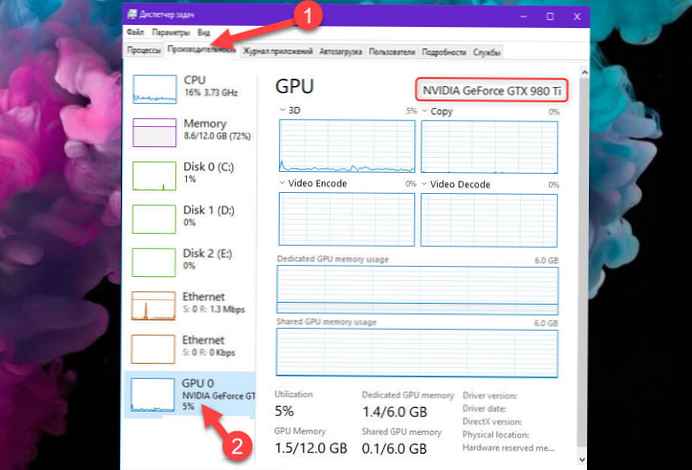
Uporaba "dxdiag".
Te podatke najdete v diagnostičnem orodju DirectX. Če ga želite odpreti, pritisnite Win + R, v pogovorno okno, ki se prikaže, vnesite »Zaženi« - dxdiag in pritisnite Enter.
Pojdite na zavihek Zaslon in poglejte v razdelku "Naprava" črta "Ime". Tu bodo navedeni tudi drugi statistični podatki, količina video pomnilnika (VRAM) itd.
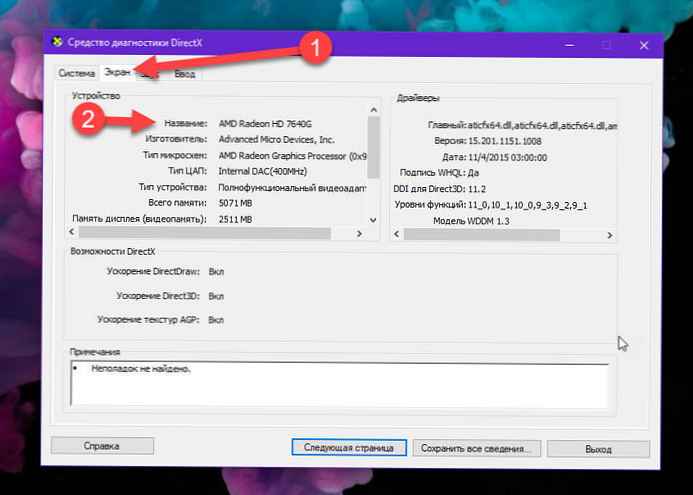
Če imate v sistemu nameščeno več GPU-jev, na primer prenosni računalnik z Intel ali AMD GPU z majhno porabo in zmogljiv GPU, ki se uporablja za povezovanje in igranje iger, lahko nadzira, kateri GPU bo uporabljen v aplikaciji Nastavitve sistema Windows 10. Ti krmilniki so vgrajeni tudi v nadzorne plošče NVIDIA in AMD..
Morda vas zanima:
- Kako preveriti, ali lahko vaš računalnik deluje s Hyper-V?
- Vaš računalnik uporablja UEFI ali BIOS, kako preveriti.
- Kako omogočiti TRIM v sistemu Windows 10.
- Kako si ogledate serijsko številko trdega diska v operacijskem sistemu Windows 10
- Kako najti MAC naslov omrežne kartice v operacijskem sistemu Windows 10.
- Kako hitro videti, kakšno vrsto pomnilnika DDR uporabljate v sistemu Windows 10
- Kako preveriti številko različice Bluetooth v operacijskem sistemu Windows 10.
- Kako preveriti delovanje in zdravje naprave v sistemu Windows 10.
- Kako si ogledate vse podatke o omrežnem adapterju v sistemu Windows 10











